Apollo TV エラー 404 が発生していますか? このイライラする問題は通常、接続の問題を示しており、お気に入りのチャンネルへのアクセスを妨げています。エラーの原因は、不安定なインターネット接続、サーバーの停止、破損したキャッシュなど、いくつかの一般的な要因にまでさかのぼることができます。さらに、アクセスしようとしている特定のチャンネルがメンテナンス中である可能性があり、一時的に利用できない状態になります。
Apollo TV エラー 404 を修正する方法
1.キャッシュをクリアする
キャッシュをクリアすることは、ストリーミング エラーを解決するための最も効果的な最初のステップであることがよくあります。さまざまなデバイスでこれを行う方法は次のとおりです。
1.1 テレビで
- テレビの設定に移動します
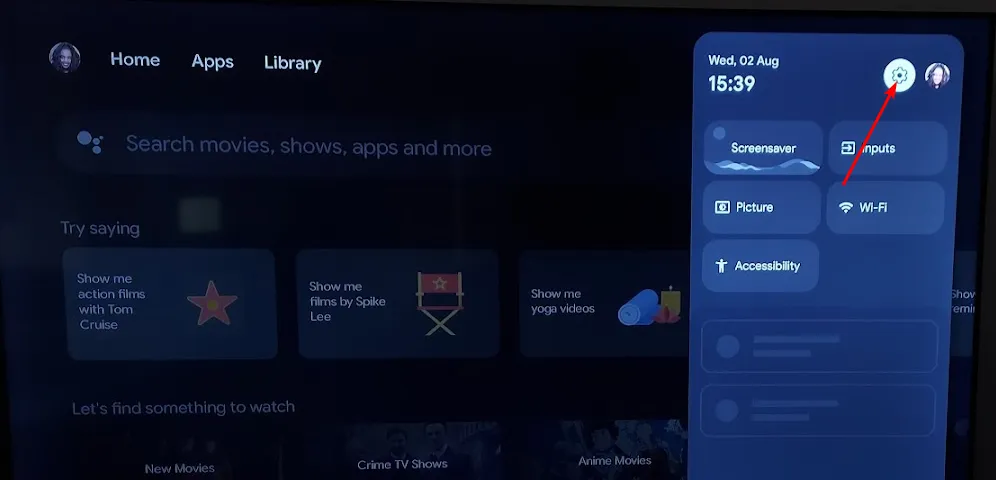 。
。 - アプリメニューを選択します。
- Apollo TV を見つけて、その設定にアクセスします。
- 下にスクロールして「キャッシュをクリア」を選択します。
1.2 Android アプリのキャッシュをクリアする
- Android デバイスで設定アプリを開き、アプリ
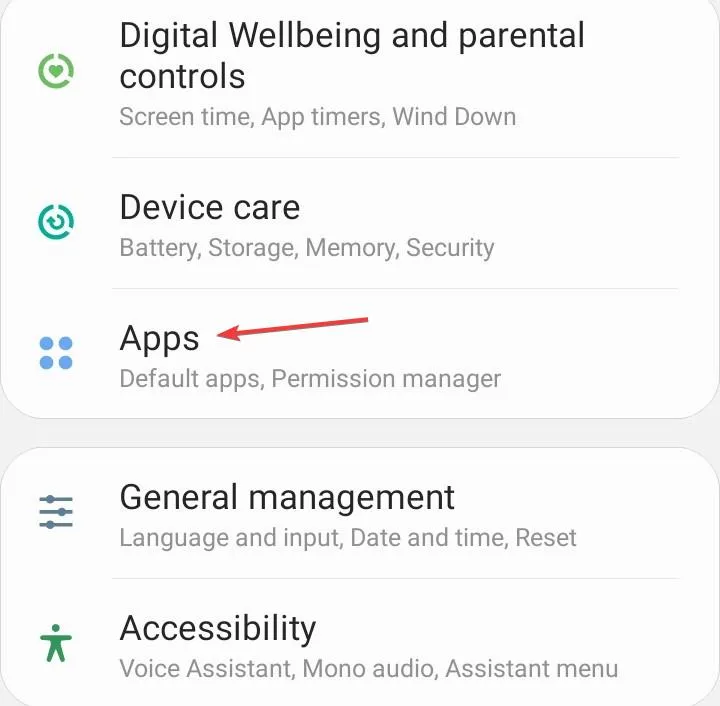 をタップします。
をタップします。 - アプリケーション リストからApollo TV を見つけます。
- ストレージ をタップします
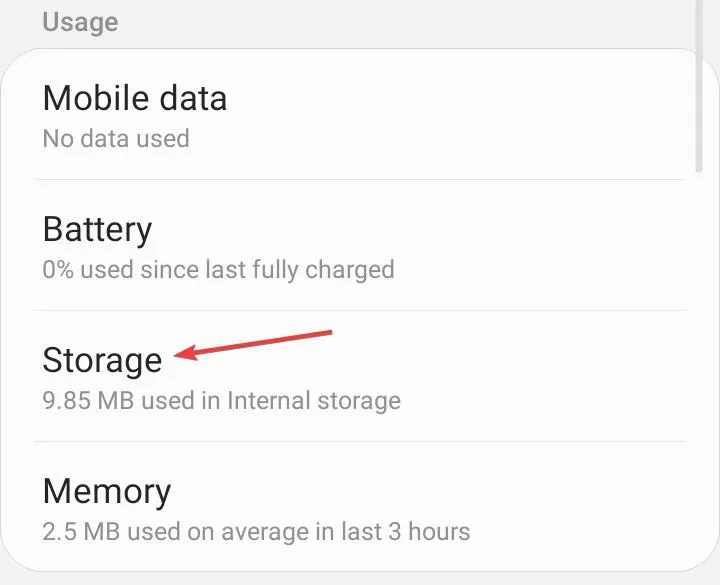 。
。 - [データの消去]を選択し、続いて[キャッシュの消去] を選択します
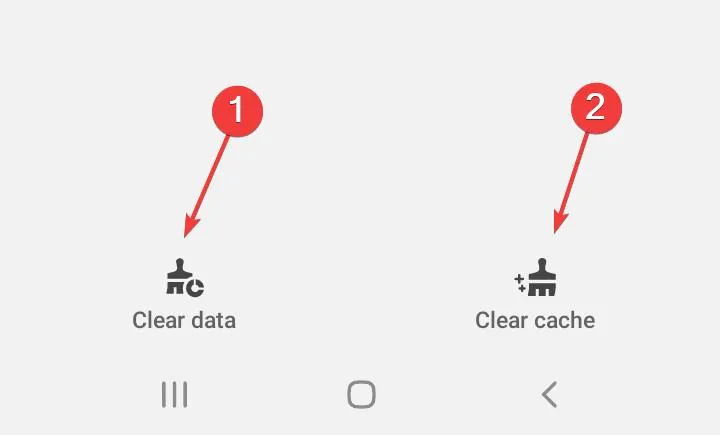 。
。 - Apollo TV を再起動して改善が見られるか確認してください。
1.3 オンラインストリーミングのブラウザキャッシュ
- Chrome をお使いですか? ブラウザを起動し、右上隅にある縦に並んだ 3 つのドットをクリックします。
- [設定] を選択します
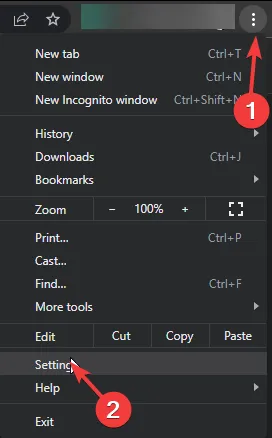 。
。 - 「プライバシーとセキュリティ」に移動し、「閲覧履歴データを消去」
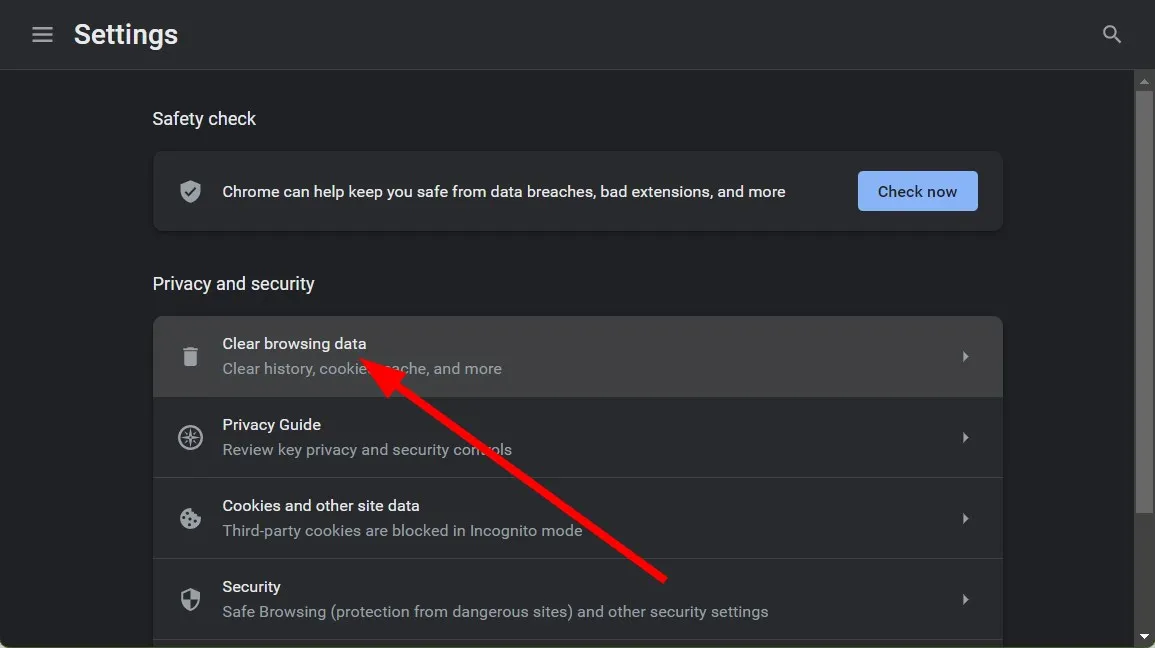 をクリックします。
をクリックします。 - 「Cookie と他のサイトデータ」および「キャッシュされた画像とファイル」をチェックし、「データを消去」
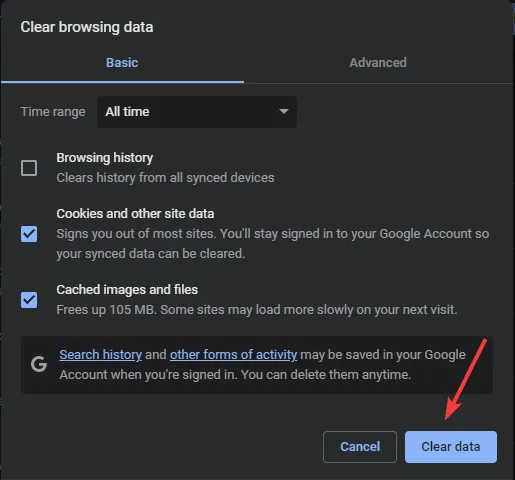 を押します。
を押します。
1.4 Firestickのキャッシュをクリアする
- Firestickメニューに移動し、「設定」を
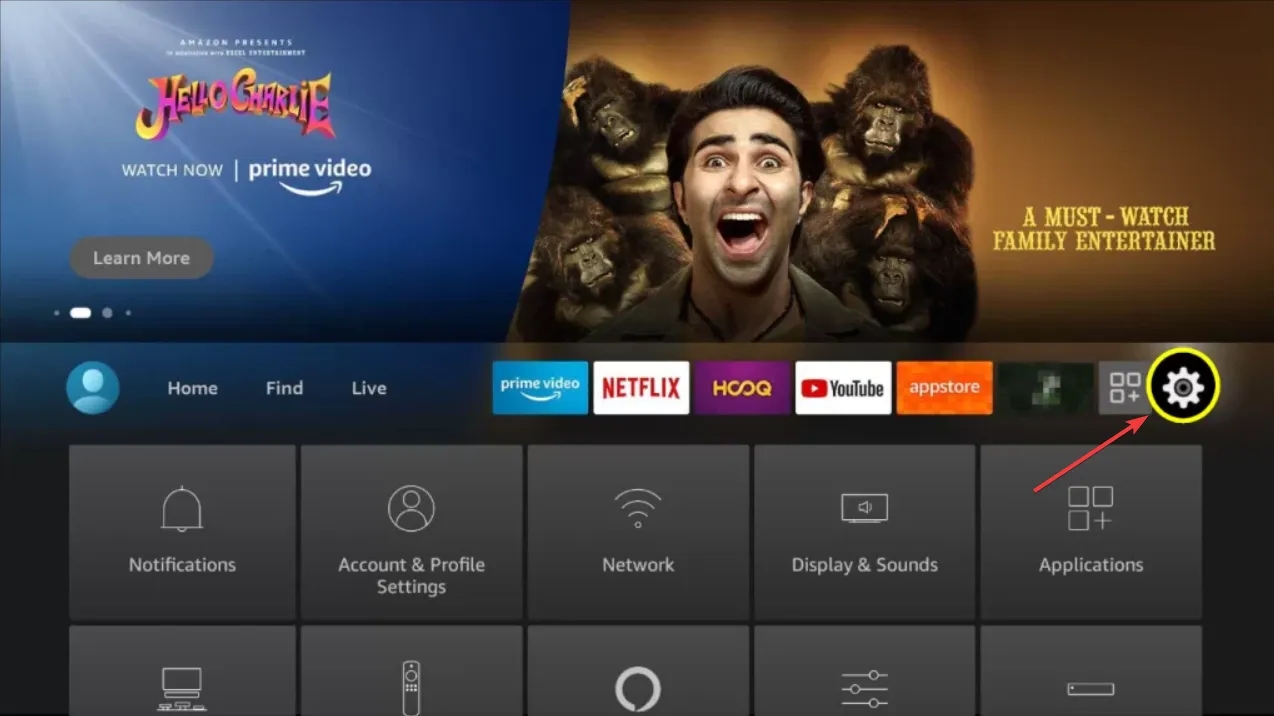 選択します。
選択します。 - アプリケーションを 選択します
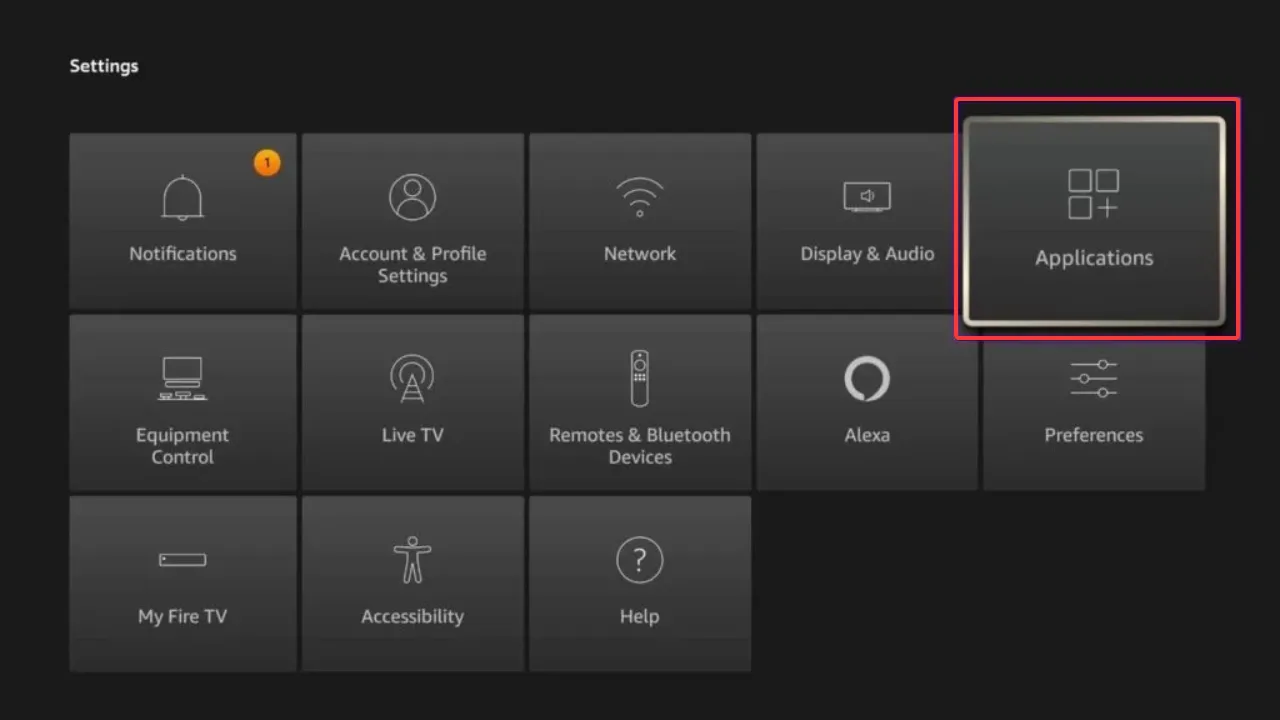 。
。 - [インストールされたアプリケーションの管理]を選択し、[Apollo TV]をクリックします。
- まずキャッシュのクリアを試してください。問題が解決しない場合は、戻ってデータのクリアを選択してください。
2. VPNを使用する
キャッシュをクリアしても問題が解決しない場合は、VPN の使用をお試しください。VPN を使用すると、ISP による潜在的なスロットリングを軽減し、より安定した接続を提供できます。次の手順に従います。
- キーを押して「設定」Windows に移動します。
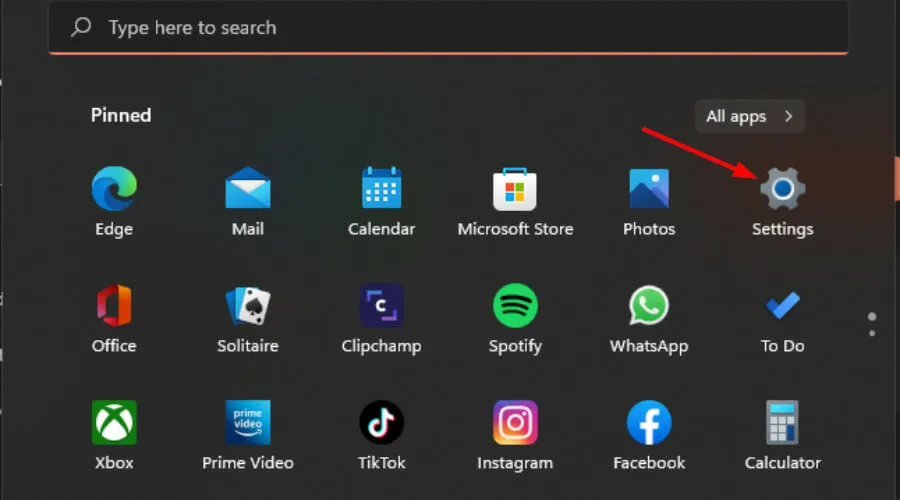
- [ネットワークとインターネット]を選択し、右側のメニューで[VPN]
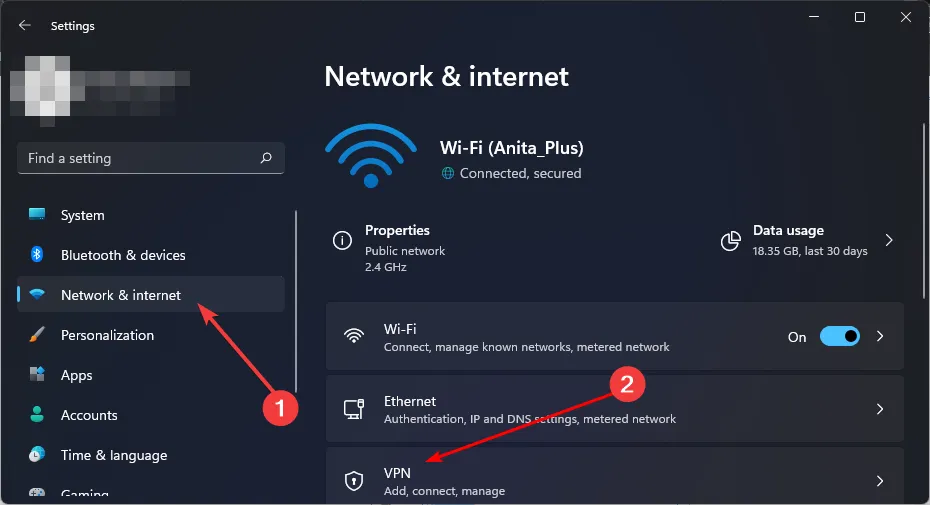 を見つけます。
を見つけます。 - 「VPN の追加」をクリックし、セットアップのプロンプトに従います
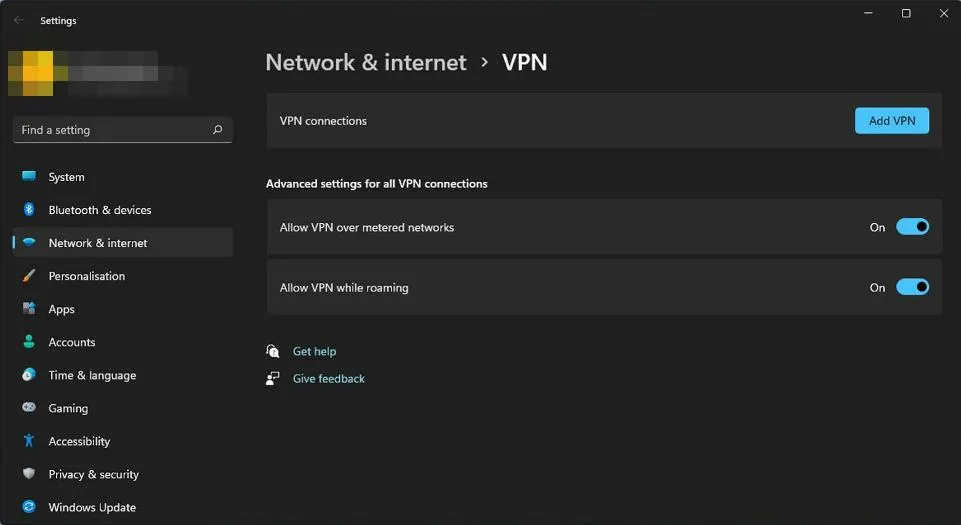 。
。 - Apollo TV に再度ログインして、404 エラーが解決されたかどうかを確認します。
注意: 無料の VPN サーバーは、最高のセキュリティやパフォーマンスを提供しない可能性があるため、使用しないでください。ストリーミングの品質が損なわれないように、信頼できるサービスを選択してください。
3. Apollo TVをアンインストールして再インストールする
エラーが解決しない場合は、新規インストールが必要になる可能性があります。さまざまなデバイスで Apollo TV をアンインストールして再インストールする方法は次のとおりです。
3.1 Firestickの場合
- Firestickのホーム画面から、設定アイコンを選択します。
- アプリケーション に移動します
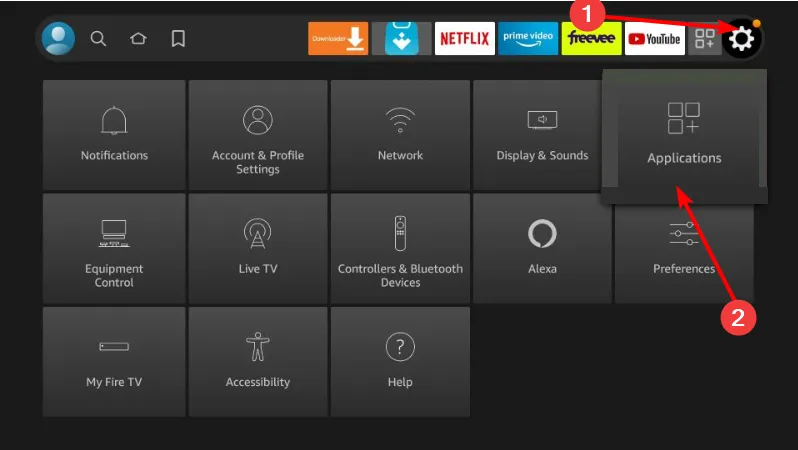 。
。 - インストールされたアプリケーションの管理を選択します。
- Apollo TVをクリックし、「アンインストール」
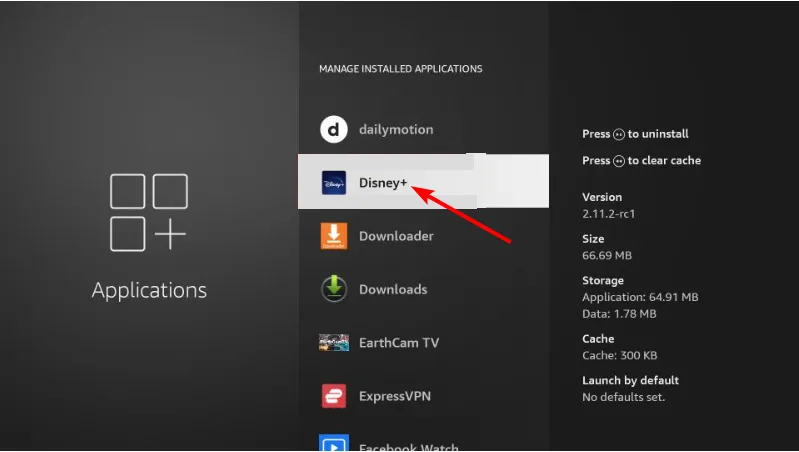 を選択します。
を選択します。
3.2 Android TVの場合
- Android デバイスの設定にアクセスします
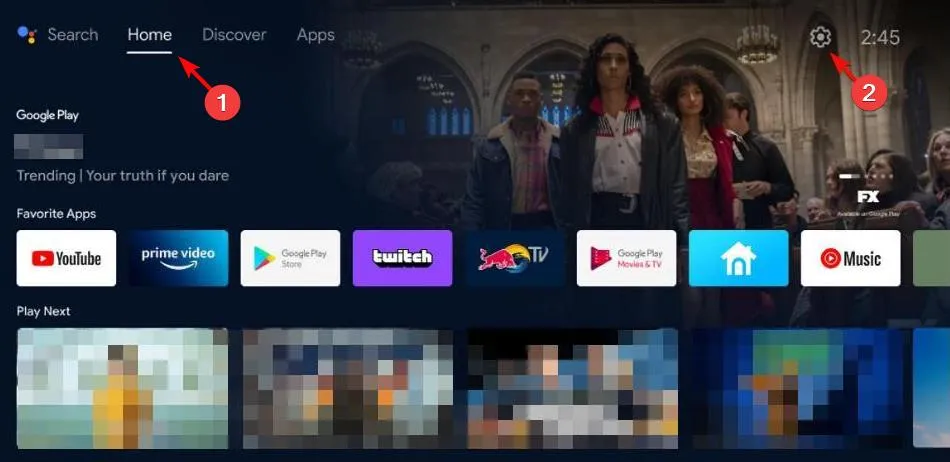 。
。 - アプリ に移動します
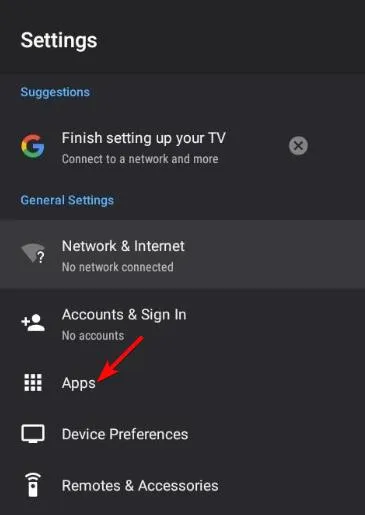 。
。 - Apollo TV を選択し、強制停止を
 押します。
押します。 - 「OK」をタップして確認します。次に、「キャッシュをクリア」をクリックし、もう一度「OK」
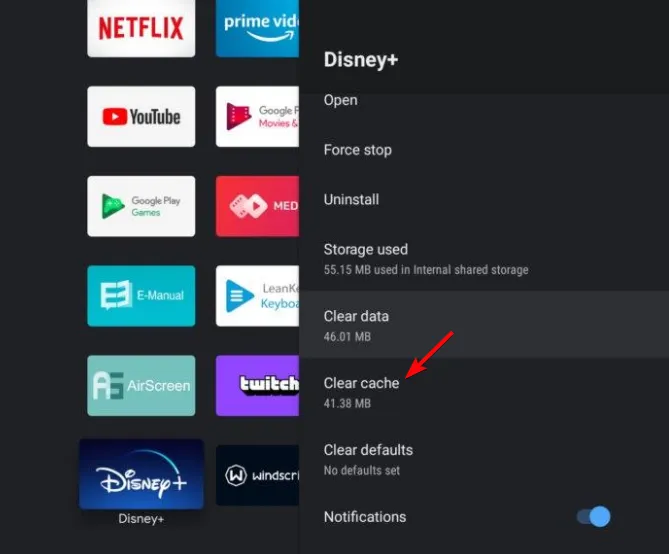 を押します。
を押します。 - 同じ手順に従ってデータを消去し、確認します。
- 最後に、アプリ メニューに戻って[アンインストール]
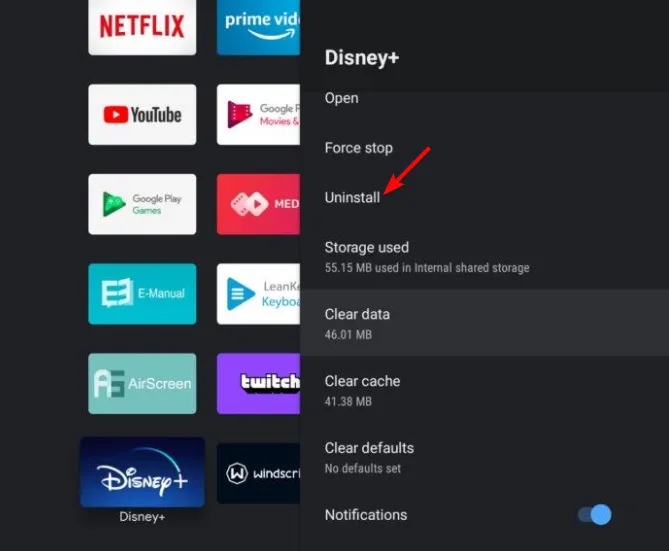 を選択して、アプリケーションをアンインストールします。
を選択して、アプリケーションをアンインストールします。 - OKを押して確認します。
3.3 携帯電話経由
- モバイルの設定を開き、アプリ
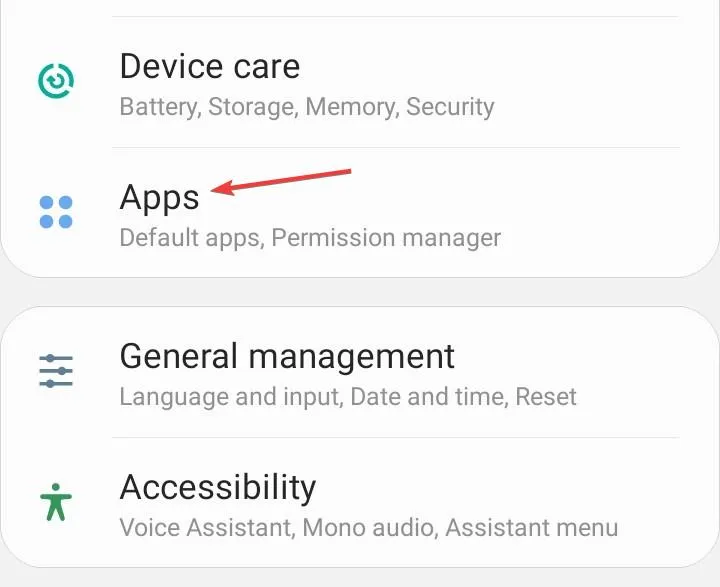 に進みます。
に進みます。 - Apollo TV を見つけて選択します。
- [アンインストール] をタップします
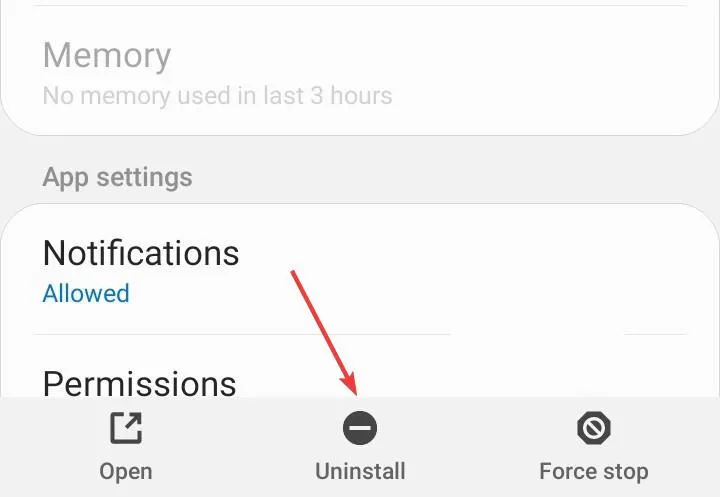 。
。 - [OK]を選択してアンインストールを確認します。
- プロセスを完了するには、アプリ ストアから Apollo TV を再インストールしてください。
Apollo TV の 404 エラー以外にも、ISP の制限により他の IPTV サービスでも同様の問題が発生する可能性があることに留意してください。中断のないストリーミングを維持するには、信頼できる VPN サービスまたはプロキシがあることを確認してください。
最後に、Apollo TV は、利用可能な多くのストリーミング オプションの 1 つにすぎません。視聴を楽しめる魅力的なコンテンツを提供する他のプラットフォームもぜひご覧ください。
Apollo TV エラー 404 に対処するための他の効果的な解決策を見つけましたか? 皆様の体験談をぜひお聞かせください。以下にご意見をお寄せください。
よくある質問
1. Apollo TV エラー 404 はどういう意味ですか?
Apollo TV エラー 404 は通常、接続の問題を示しており、サービス上の特定のチャンネルにアクセスできません。これは、不安定なインターネット接続、サーバーの問題、またはキャッシュの破損が原因である可能性があります。
2.インターネット接続が問題の原因かどうかはどうすればわかりますか?
インターネット接続に問題があると思われる場合は、速度テストを実行するか、別のデバイスを接続して接続を確認してください。ストリーミングの品質に影響を与える可能性のある中断や異常な遅延がないか確認してください。
3. VPN を使用すると、Apollo TV エラー 404 を解決できますか?
はい、VPN を使用すると、特に ISP が接続を制限している場合は、Apollo TV エラー 404 を解決するのに役立ちます。VPN はインターネット トラフィックをマスクし、ストリーミング体験と Apollo TV への接続性を向上させる可能性があります。
コメントを残す